- Szerző Abigail Brown [email protected].
- Public 2023-12-17 06:50.
- Utoljára módosítva 2025-01-24 12:11.
Amit tudni kell
- Lépjen a Referenciák > Tartalomjegyzék oldalra, és válasszon stílust. Megjelenik a táblázat, ahol a kurzor található.
- A táblázat frissítése: Válassza a Táblázat frissítése lehetőséget a táblázat legördülő menüjéből. Válassza ki, hogy csak az oldalszámokat vagy a teljes táblázatot szeretné frissíteni.
- Testreszabás: Jelölje ki a szöveget, és lépjen a Home lapra. Válassza a További beállítások lehetőséget a speciális beállításokhoz, vagy kattintson jobb gombbal, és válassza a Mező szerkesztése.
A Microsoft Word programban létrehozhat egy tartalomjegyzéket, amely azonnal frissül, hogy tükrözze a dokumentumon végrehajtott módosításokat. A tartalomjegyzék létrehozásának és karbantartásának legegyszerűbb módja a stílusok használatával. Ebben az útmutatóban bemutatjuk, hogyan kell ezt megtenni a Word következő verzióival: Word for Microsoft 365, Word Online, Word 2019, Word 2016, Word 2013, Word 2010, Word 2007, Word for Microsoft 365 for Mac, Word 2019 Machez és Word 2016 Machez.
Tartalomjegyzék beszúrása
A Microsoft Word tartalomjegyzéke a dokumentum fejlécein alapul. A H1 stílussal formázott címsorok fő témakörökké válnak, míg a H2 formátumú címsorok altémákká.
Lehet, hogy olyan dokumentummal dolgozik, amely már meg van írva, és hozzá kell adni egy tartalomjegyzéket, de meg szeretné őrizni a dokumentum betűtípusát és formázását. Ha testre szeretné szabni az automatikus fejléceket, hogy azok megfeleljenek a dokumentumban már szereplőnek, formázza őket a megfelelő H1 vagy H2 stílusokkal.
Ha ez megtörtént, kövesse az alábbi lépéseket:
- Vigye a kurzort oda, ahová a tartalomjegyzéket hozzá kívánja adni.
-
Lépjen a Referenciák lapra.

Image -
Válassza ki a Tartalomjegyzék elemet, és válasszon egyet az automatikus stílusok közül.
Word 2003 és korábbi verziók esetén válassza a Beszúrás > Reference > Táblázatok és indexek, majd válassza a Tartalomjegyzék lehetőséget.

Image - A tartalomjegyzék megjelenik a kiválasztott helyen.
A tartalomjegyzék frissítése
A tartalomjegyzék frissítéséhez, amikor olyan módosításokat hajt végre a dokumentumon, amelyek a tartalomjegyzéket érintik, jelöljön ki egy tetszőleges helyet a tartalomjegyzékben, és válassza a Táblázat frissítése lehetőséget. Ezután válassza ki, hogy vagy csak az oldalszámokat frissíti, vagy a teljes tartalomjegyzéket.
Automatikusan beépített címsorstílusok alkalmazásakor frissítse a teljes táblázatot, hogy figyelembe vegye a dokumentum szövegszerkesztését vagy oldalmódosítását.
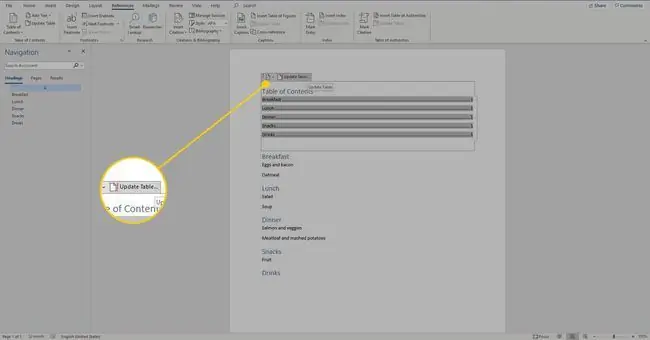
A tartalomjegyzék használata és testreszabása
Az automatikus tartalomjegyzék beépített hiperhivatkozásokkal rendelkezik a dokumentum gyors navigálásához. Hiperhivatkozás használatához vigye az egeret a táblázat megfelelő bejegyzésére, és a hivatkozás követéséhez Control+Click. Ez különösen hasznos eszköz hosszú dokumentumokhoz.
A tartalomjegyzék testreszabásának is számos módja van. A betűtípus és a méret beállításához jelölje ki a szöveget a Word-dokumentumban megszokott módon, majd lépjen a Home lapra a betűtípus, méret, szín vagy más szövegformátum kiválasztásához. A speciális betűtípus-testreszabási beállítások eléréséhez válassza a További beállítások ikont.
További testreszabási lehetőségek megtekintéséhez kattintson jobb gombbal a táblázatra, és válassza a Mező szerkesztéseGörgessen le, és válassza a TOC lehetőséget, majd válassza a Tartalomjegyzék Itt kiválaszthatja, hogy megjelenjenek-e az oldalszámok, az oldalszám-igazítás és az általános formázás., és még sok más.






